在Windows 7虛擬機(jī)下安裝Windows 7其他版本
在Windows7系統(tǒng)下安裝Windows7?不是腦袋發(fā)熱了吧?
不是!有很多人是需要如此的,例如軟件公司的開發(fā)人員和測試人員,例如很多Windows7主題包的熱心制作發(fā)布者。
大部分電腦老手都會(huì)選擇Windows7的旗艦版安裝,但是如果您是個(gè)軟件工程師,需要測試其他版本尤其是Windows7 Home Basic、Starter、XP、Vista這樣的初級(jí)版本的時(shí)候,那么,在Windows7旗艦版下面再安裝個(gè)Windows7家庭初級(jí)版本的虛擬機(jī),無疑是個(gè)好的選擇。畢竟,虛擬機(jī)要比裝雙系統(tǒng)要快速和易管理的多。
好吧,下面看下具體的流程:
熟悉Windows7的朋友都知道一項(xiàng)新功能——虛擬XP模式,該模式用以解決Windows7一些兼容性問題。該功能借助Windows7自帶的虛擬機(jī)工具——Windows Virtual PC,注意,并非Microsoft VirtualPC 2007!其實(shí)Windows Virtual PC不僅用以安裝XP,還可安裝Windows7。
第1步、在“虛擬機(jī)窗口中單擊工具欄的“創(chuàng)建虛擬機(jī)命令;
第2步、彈出“創(chuàng)建虛擬機(jī)對(duì)話框,指定此虛擬機(jī)的名稱和位置,定制所需的內(nèi)存和網(wǎng)絡(luò)環(huán)境選項(xiàng),如下圖:
第3步、進(jìn)入“指定內(nèi)存和網(wǎng)絡(luò)選項(xiàng)對(duì)話框,推薦設(shè)置大于512MB的內(nèi)存,另外選中“使用計(jì)算機(jī)網(wǎng)絡(luò)連接復(fù)選框,添加虛擬盤名稱和對(duì)應(yīng)的位置,選擇保存分區(qū),如下圖:
第4步、進(jìn)入“添加虛擬硬盤對(duì)話框,默認(rèn)選中“創(chuàng)建動(dòng)態(tài)擴(kuò)充虛擬硬盤單選按鈕,輸入名稱和位置后,單擊“創(chuàng)建按鈕,將虛擬機(jī)選項(xiàng)保存到對(duì)應(yīng)文件夾目錄當(dāng)中,如下圖:
第5步、一個(gè)名為Win7的虛擬機(jī)創(chuàng)建完畢,在正式安裝前需要對(duì)該虛擬機(jī)進(jìn)行簡單設(shè)置,單擊工具欄的“設(shè)置按鈕,通過設(shè)置按鈕,可導(dǎo)入操作系統(tǒng)的ISO映像,如下圖:
第6步、彈出設(shè)置對(duì)話框,切換到“DVD驅(qū)動(dòng)器設(shè)置項(xiàng),由于我下載的是Windows7RTM旗艦中文版鏡像,所以選中“打開ISO映像單選按鈕,并選擇下載的鏡像文件,開始在虛擬機(jī)中,安裝Windows 7操作系統(tǒng),如下圖:
第7步、設(shè)置完畢,啟動(dòng)剛剛創(chuàng)建的Win7虛擬機(jī),首先開始讀取鏡像中的文件。
第8步、已經(jīng)開始正式安裝Windows7了,安裝后可以在虛擬機(jī)中進(jìn)行一些軟件兼容性測試等等,非常方便。
OK,具體流程到此結(jié)束,會(huì)玩虛擬機(jī)的高手們其實(shí)是很輕松的熟絡(luò)這些的。
今天星期幾了?如果是學(xué)生還好些,哪天適合逃課玩游戲都能記得很清楚,上班一族和御宅族忙的忙閑的閑,經(jīng)常忘了星期幾。拿起手機(jī)看看,找不到手機(jī)了……
廢話不說,讓W(xué)indows7的任務(wù)欄時(shí)間區(qū)顯示星期幾不是很困難的事情,當(dāng)然,如果你要顯示農(nóng)歷的話,那就要額外安裝其他軟件了。
下面跟著軟媒的Windows7之家團(tuán)隊(duì)一起,手把手來看看:
1、鼠標(biāo)點(diǎn)擊任務(wù)欄時(shí)間區(qū),點(diǎn)擊“更改日期和時(shí)間設(shè)置...
2、打開“日期和時(shí)間窗體后,點(diǎn)擊“更改日期和時(shí)間...按鈕
3、打開的日期和時(shí)間設(shè)置窗口里面,還要再點(diǎn)下“更改日歷設(shè)置
4、好不容易啊,點(diǎn)了好幾下,才打開了區(qū)域和語言設(shè)置中的“自定義格式窗口
好了,短日期和長日期的后面,都加上個(gè)空格和dddd,點(diǎn)擊確定,搞定!
看看效果圖:
當(dāng)然,也可以在控制面板里面打開區(qū)域和語言,然后點(diǎn)擊設(shè)置找到上述自定義格式那兒也可以,殊途同歸。
有問有答,共同學(xué)習(xí)應(yīng)用微軟的新Windows7系統(tǒng),歡迎老手多去軟媒論壇解答問題,新手朋友們也別羞澀不敢開口問。
問:我用Windows 7從早期的版本一直到現(xiàn)在最新的版本,播放視頻文件都會(huì)出現(xiàn)鋸齒。用了多款影音播放器都是如此。請(qǐng)問到底是什么原因,該怎么辦?
答:在Windows 7系統(tǒng)中播放視頻文件出現(xiàn)馬賽克、模糊或者鋸齒等問題,基本都是顯卡驅(qū)動(dòng)的問題,比如兼容性不好,或是驅(qū)動(dòng)混用等原因造成的。在顯卡廠商和微軟官方給出解決方案前,有一個(gè)暫時(shí)性的解決辦法。
下面是具體的操作步驟:
1、在控制面板中依次進(jìn)入“系統(tǒng)→高級(jí)系統(tǒng)設(shè)置,在彈出的對(duì)話框中切換到“高級(jí)選項(xiàng),單擊“性能區(qū)域內(nèi)的“設(shè)置按鈕——
2、在“視覺效果標(biāo)簽下,取消系統(tǒng)默認(rèn)勾選的“啟用桌面組合,修改完畢后保存設(shè)置即可。
需要提醒的是,當(dāng)取消系統(tǒng)默認(rèn)勾選的“啟用桌面組合選項(xiàng)后,可能會(huì)影響到Win 7 Aero效果。因此,在你看完視頻文件后,重新還原上述設(shè)置即可恢復(fù)。 請(qǐng)發(fā)生上述問題的朋友們注意一下。
相關(guān)文章:
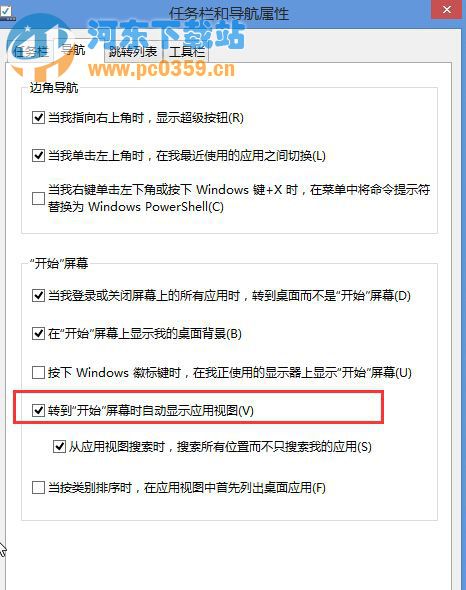
 網(wǎng)公網(wǎng)安備
網(wǎng)公網(wǎng)安備